MAXHUB无线投屏怎么用?
1.首先在本站下载maxhub无线传屏助手
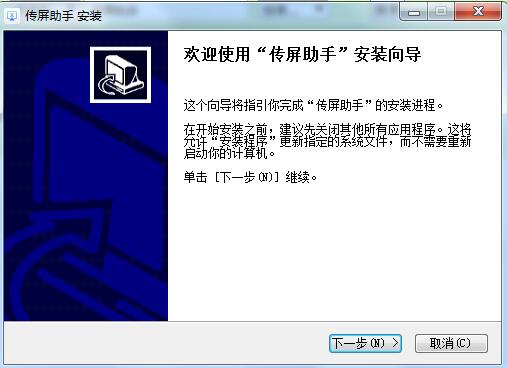
2.选择你要安装的文件夹目录(小编习惯放在d盘里)
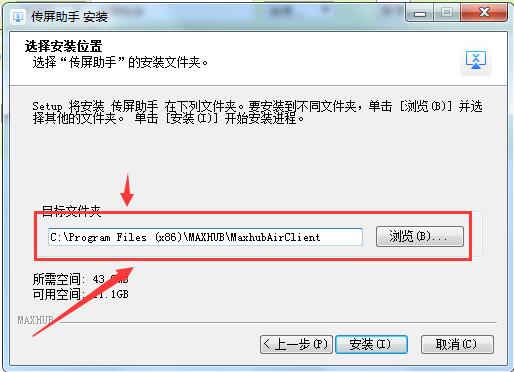
3.点击安装 根据提示 选择"下一步"

4.安装完成 直接可运行 输入连接码就可以
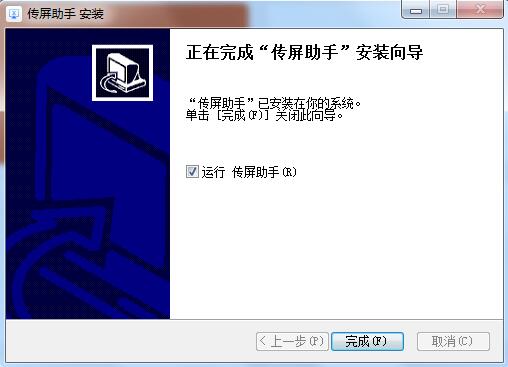
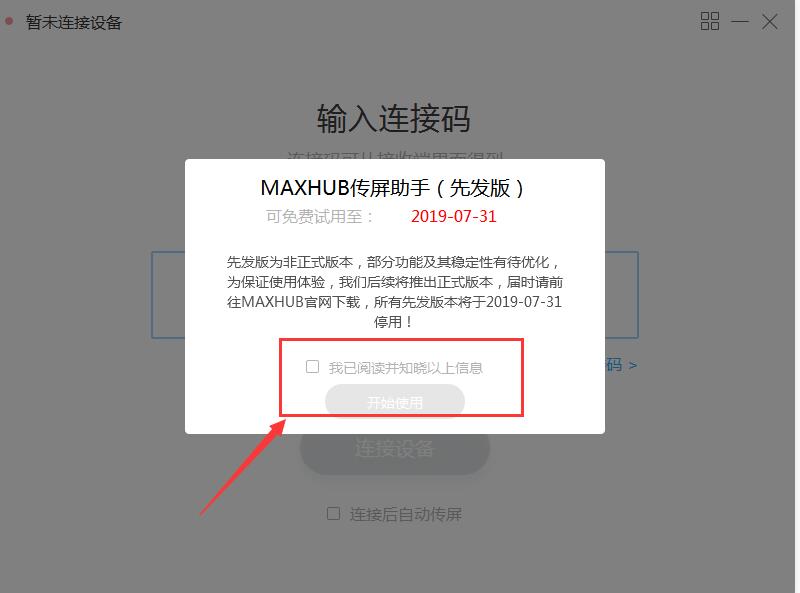
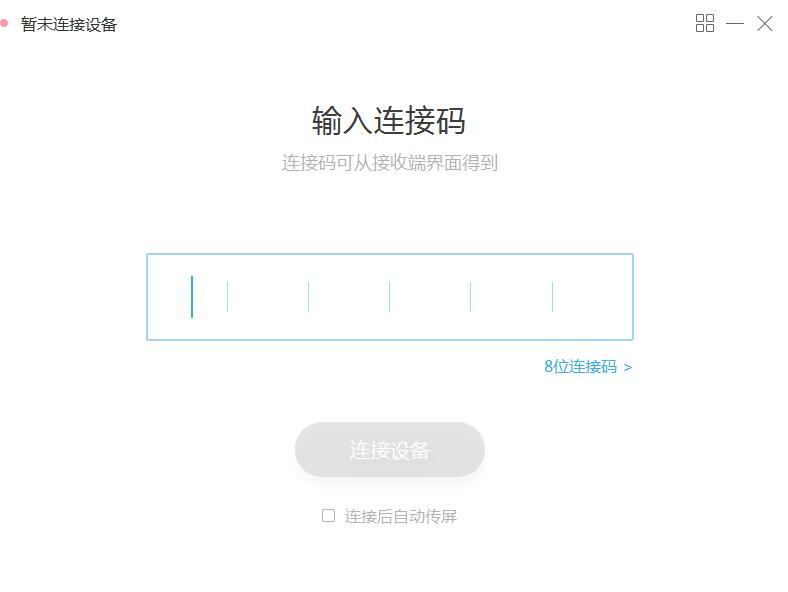
使用MAXHUB无线投屏我们能从哪些方面提升会议效率以及质量呢?
1.多设备连接+多屏同时展示。智能会议平板能够支持多端连接*,甚至是同屏展示多个画面。MAXHUB会议平板目前可以支持8台设备同时连接,进行单项轮流展示。当然,还可以实现同时4台设备分屏展示*,在会议操作中非常便捷实用。
2.智能书写技术。MAXHUB不但能够实现设备的同屏,还有书写和手势操作的功能,可以用手势拖拽、放大或缩小屏幕,配套电磁笔、书写笔*或者手指进行书写,以及利用手势进行擦除。笔触能设置多种颜色,更有利于会议内容的标记。此外,智能书写的白板功能,可最多创建20页无书写空间限制的页面,满足高效的会议需求。
3.会议纪要扫码带走。批注都可以通过二维码扫描分享或保存,或者通过手机、邮箱和U盘的方式轻松保存,让会议记录更加完整,提高办公效率。
以上MAXHUB会议平板的三点功能:多设备连接+多屏同时展示;智能书写;扫码带走会议纪要,能够实现会议质量以及办公效率的提升。当然还有很多“隐形”的福利,例如4K高清显示屏,再也不用抹黑开会;全指向六阵列麦克风*,音视频会议沟通更顺畅;1200万像素3摄*,视频会议也看得清等等。
注:*多端连接指PC 端支持 Windows 7、macOS 10.10 及以上,手机、平板传屏支持 Android 5.0、 iOS 9.0 及以上操作系统。电脑可通过连接 MAXHUB 无线传屏器投屏,且第一次使用,无线传屏器需与会议平板配对;电脑、手机、平板可通过下载MAXHUB传屏助手APP实现投屏。
*四分屏指手机、电脑、平板连接MAXHUB会议平板发出的热点后,实现任意4台设备画面分屏显示。
* MAXHUB旗舰版配套触控笔,MAXHUB标准版、MAXHUB新锐版配套书写笔,详情可参考官网。*全指向六阵列麦克为MAXHUB旗舰版。*1200万像素3摄为MAXHUB旗舰版。